Hydranet tokeni HDN, Arbitrum ağında (Arbitrum One) barındırılır ve bu yazıda size Arbitrum ağını ve HDN Tokenını MetaMask cüzdanınıza eklemek için bilmeniz gerekenleri anlatacağız.
Makale aşağıdaki sırayla yapılandırılmıştır :
A- MetaMask’ın indirilmesi
B- MetaMask"a Arbitrum ağının eklenmesi
C- MetaMask"a HDN"in eklenmesi
A- Metamask Cüzdanı İndirin
MetaMask cüzdanını tarayıcınıza yüklemek için, favori arama motorunuzda metamask indirmeyi aramanız veya MetaMask indirme sayfasına gitmeniz yeterlidir. Buradan,
https://metamask.io için MetaMask"ı Yükle"ye basın ve adımları izleyin. Mevcut bir cüzdanı bir kaynak ifade kullanarak içe aktarmayı veya yeni bir cüzdan oluşturup 12 kelimelik yeni bir temel ifade elde etmeyi seçebilirsiniz. Çekirdek ifadenizi yedeklediğinizden emin olun ve her zaman olduğu gibi bunu kimseyle paylaşmayın!
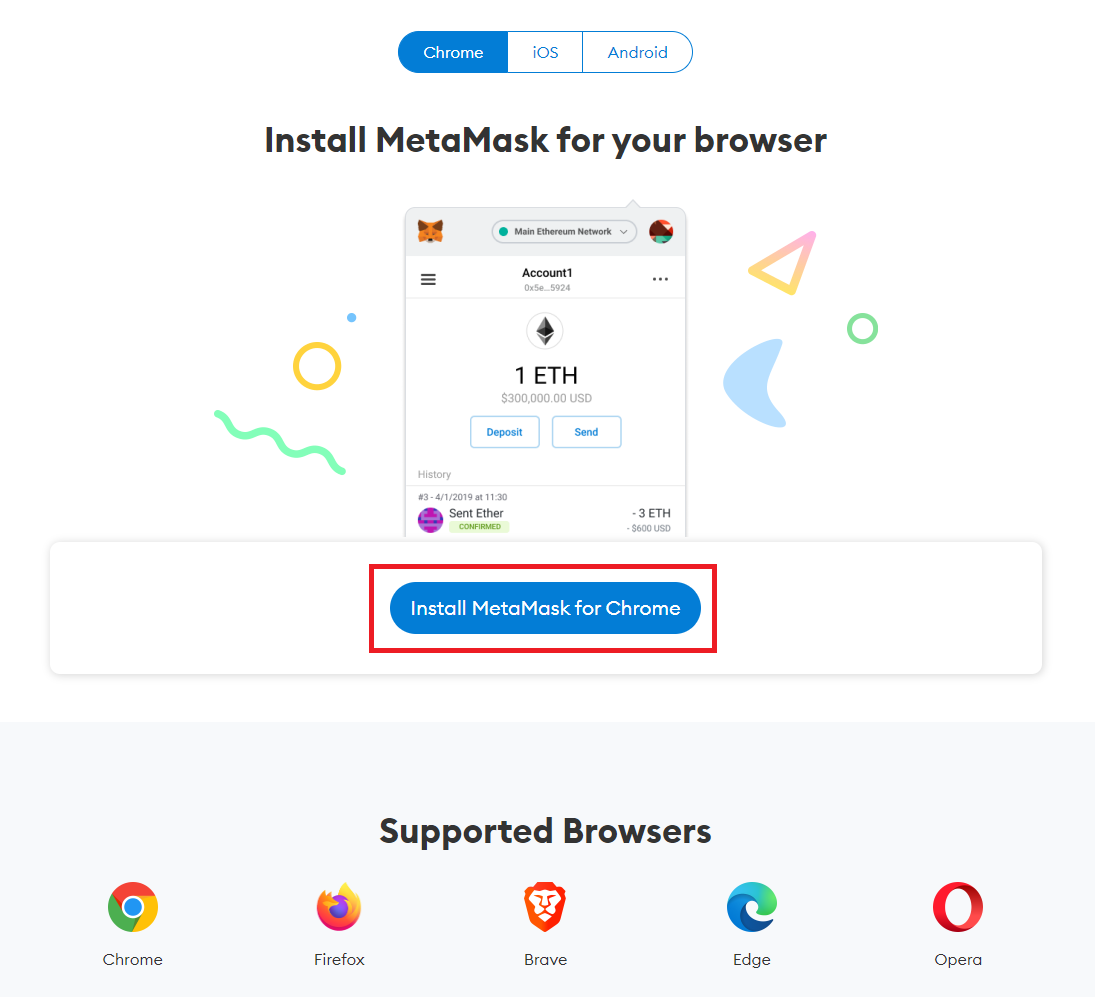
Artık, ( genellikle tarayıcınızın sağ üst köşesinde bulunan simgesine tıklayarak ) MetaMask"ı açabilirsiniz. MetaMask bir tarayıcı uzantısı olarak yüklenir. Göremiyorsanız, yüklü tarayıcı uzantılarınıza bakmanız yeterlidir.
Sizin için oluşturulmuş ortak anahtarla ilişkilendirilmiş bir hesabınız olacaktır (Hesap 1). Ethereum ağının varsayılan ağ olarak seçildiğini gözlemleyin. Bir sonraki adımda bunun yerine Arbitrum ağını ekleyip geçiş yapacağız.
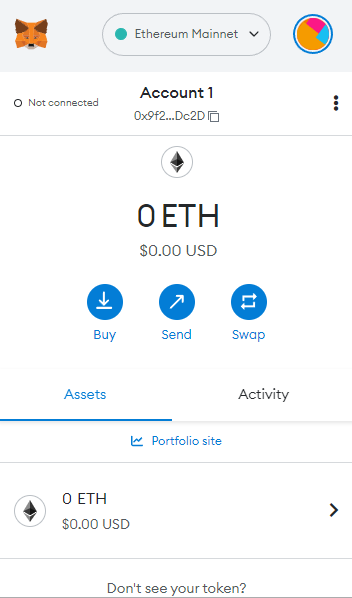
B- Arbitrum Ağını Ekleyin
MetaMask’ın yeni güncellemesiyle Arbitrum ağı (Arbitrum One) Varsayılan ağlar kısmına eklendi. Fakat yine de manuel olarak eklenmesini sizler için derledik.
1- Ethereum Mainnet yazan açılır menüye basın. Mevcut tüm ağlar artık sizin için görünür olmalıdır. Varsayılan olarak, bunlar Ethereum ana ağından ve bazı test ağlarından daha fazla ağ değildir (test ağları gizli olabilir).
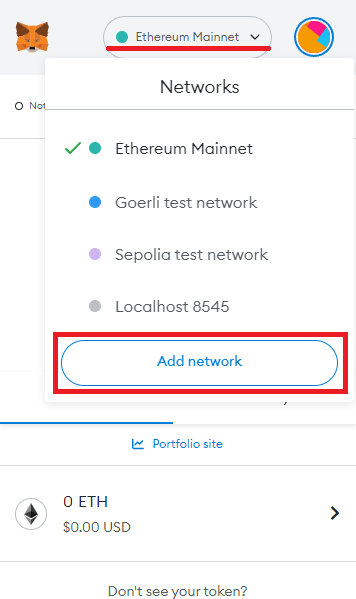
2- Menünün altındaki Ağ ekle"ye basın. Bir “MetMask ayarları sayfasına” yönlendirileceksiniz. Bu ayarlar sayfasında (MetaMask"ın sonraki sürümlerinde), popüler ağlar listesinden Arbitrum ağını seçip ekleyebileceksiniz. Arbitrum One"ın yanındaki Ekle"ye basın ve bu ağın dahil edilmesini onaylayın.
Arbitrum ağını popüler ağlar listesinden ekleyebildiyseniz 4. adıma geçin. Arbitrum ağı (veya ağların listesi) görünmüyorsa, bunun yerine manuel olarak eklemek için 3. adıma geçin.
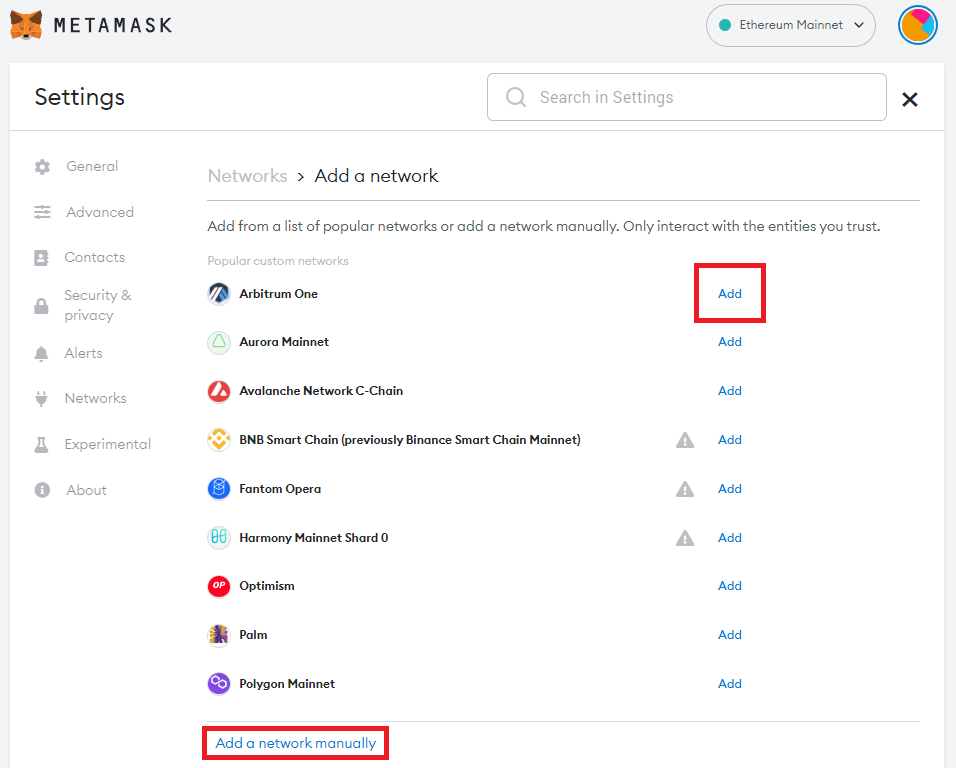
3- Ayarlar sayfasının altındaki Manuel olarak ağ ekle"ye basın. Boş alanlara aşağıdaki bilgileri ekleyin ve ardından Kaydet"e basın:
- Network name: Arbitrum One
- New RPC URL: https://arb1.arbitrum.io/rpc
- Chain ID: 42161
- Currency symbol: ETH
- Block Explorer URL: https://arbiscan.io/
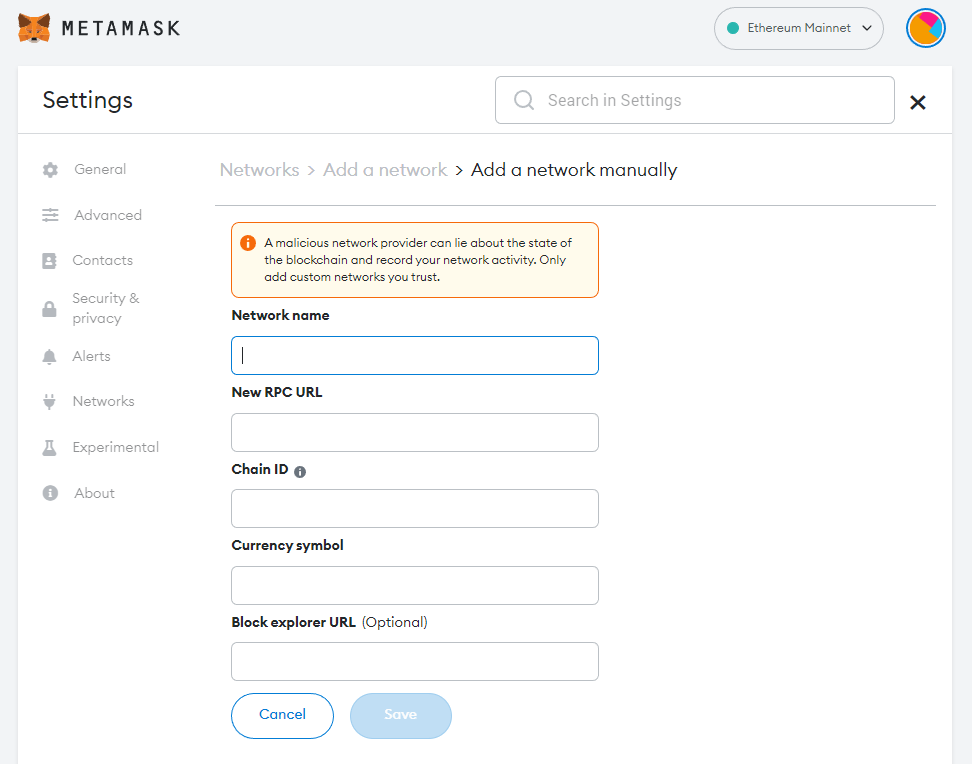
4- Açılır menüden artık Arbitrum ağını seçebilmelisiniz. Seçin ve HDN jetonunu cüzdana eklemeye devam edelim.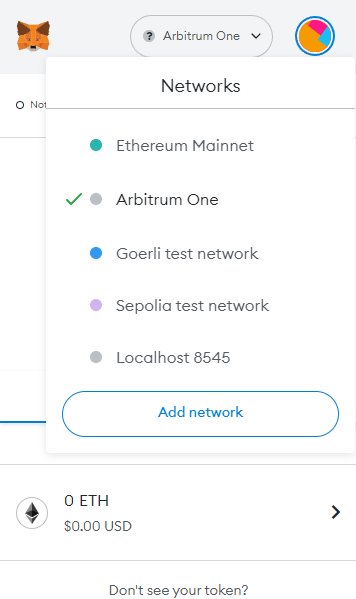
C- HDN Token"i Ekleyin
Bazen, cüzdan adresinize para yatırdığınızda jetonlar MetaMask cüzdanınızda otomatik olarak gösterilmez. Korkma! Jetonlar adresinizde bulunmaya devam edecektir. Bunu örneğin Arbiscan"daki adresinize bakarak onaylayabilirsiniz. Bunları MetaMask cüzdanınızda görmek için eksik jetonları manuel olarak içe aktarmanız gerekir. Aşağıda sunulan adımlar size nasıl yapılacağını anlatacaktır.
1- MetaMask cüzdanınızın alt kısmındaki Jetonları içe aktar"a basın.
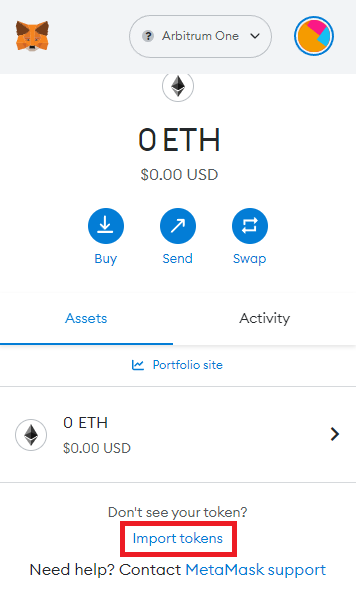
2- Token sözleşme adresi alanına aşağıdaki bilgileri girin. Kalan iki alan, sözleşme adresi tanındığında otomatik olarak doldurulacaktır.
HDN: 0x3404149e9EE6f17Fb41DB1Ce593ee48FBDcD9506
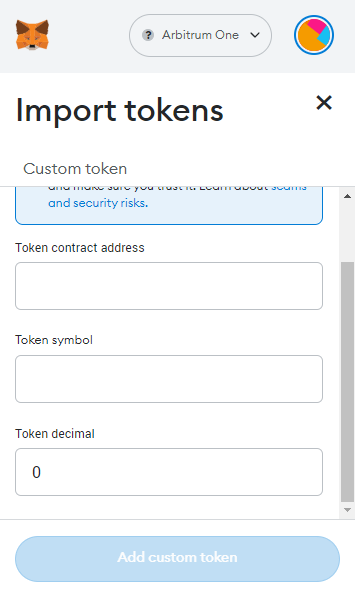
Artık cüzdan genel bakışınızda HDN jetonunu görebilmeniz gerekir.
Herhangi bir sorunuz varsa topluluktan veya ekip üyelerinden yardım istemekten çekinmeyin! Gemiye hoşgeldiniz!
Hazırlayan: MFlanes & Mablung


Leave a Comment